Guia Completo para Tornar Seus Vídeos Escuros do iPhone Mais Brilhantes
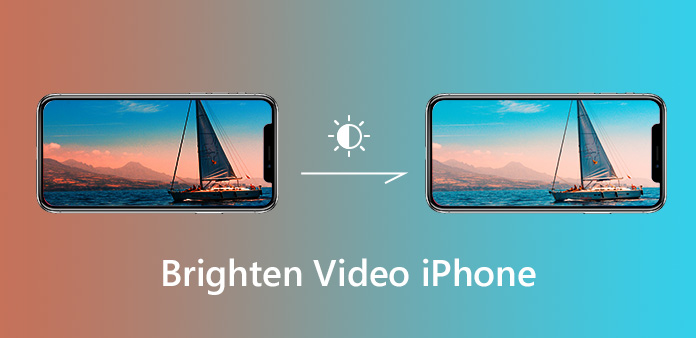
Desde o iOS 8, você pode ajustar manualmente a exposição e o brilho de um vídeo no aplicativo Câmera do iPhone. Isso realmente ajuda a melhorar a qualidade de seus vídeos enquanto os captura. Quando você focaliza um objeto, o aplicativo Câmera do iPhone pode otimizar a exposição automaticamente. Facilita a gravação de vídeos de alta qualidade com objetos claros e escuros. Mesmo que seu vídeo pareça escuro após a filmagem, você pode clareá-lo de forma simples. De qualquer forma, você pode aprender várias maneiras de iluminar vídeos no iPhone.
Parte 1: Como clarear um vídeo no iPhone
Para clarear um vídeo no iPhone, você pode fazê-lo enquanto captura o vídeo e depois da gravação.
Como iluminar um vídeo com o aplicativo de câmera do iPhone
Como mencionado anteriormente, o aplicativo iPhone Camera oferece o recurso de ajustar a exposição automática e manualmente. Isso pode iluminar um vídeo no iPhone enquanto o grava.
Execute o aplicativo Câmera no seu iPhone ou outro dispositivo com iOS 8 ou superior.
Concentre-se no objeto que deseja capturar e aguarde o aplicativo Câmera para definir a exposição automaticamente.
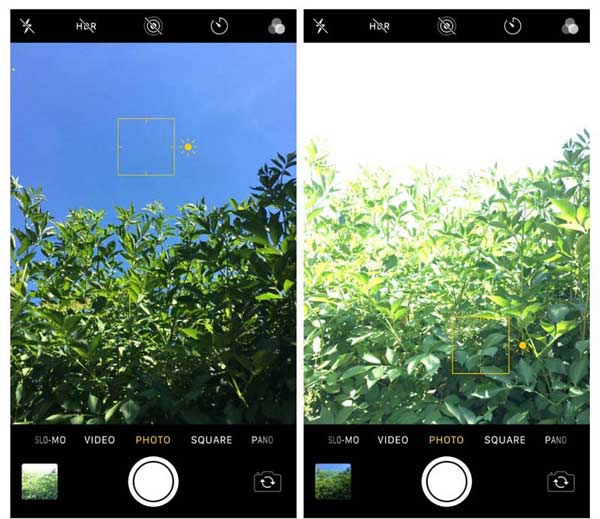
Se o vídeo ainda parecer escuro, toque na área de sombra por um tempo para exibir o Exposição ferramenta. Em seguida, deslize para cima para ajustar o brilho do vídeo do iPhone.
Agora toque no Registro para começar a gravar o vídeo. Depois toque Dê um basta para salvar o vídeo mais brilhante.
Note: Dessa maneira, pode iluminar a área escura do seu vídeo e permitir que você veja mais detalhes. No entanto, as áreas mais brilhantes podem parecer superexpostas.
Como aliviar um vídeo do iPhone após a captura
Depois de gravar um vídeo escuro, ainda existem métodos para iluminar o iPhone. O que você precisa é de um aplicativo de edição de vídeo com capacidade para ajustar o brilho. De acordo com nossa pesquisa, a maioria dos aplicativos de edição de vídeo pode iluminar um vídeo no iPhone adicionando filtros. Apenas alguns deles conseguem ajustar o brilho dos vídeos do iPhone, como Videoleap.
Inicie o aplicativo de clarear vídeo para iPhone. Você pode baixá-lo gratuitamente na App Store, mas ele possui opções de compra no aplicativo. Está disponível para iOS 11 e superior.
Abra o vídeo escuro do seu iPhone. Pela primeira vez, você deve permitir que o aplicativo acesse o rolo da câmera.
Visualize seu vídeo e vá para a guia Ajustar na parte inferior. Em seguida, você obterá os parâmetros do vídeo, como brilho, contraste, exposição e muito mais.
Escolha Brilho e mova o controle deslizante para o lado direito. Então você pode aumentar o brilho do seu vídeo no seu iPhone.
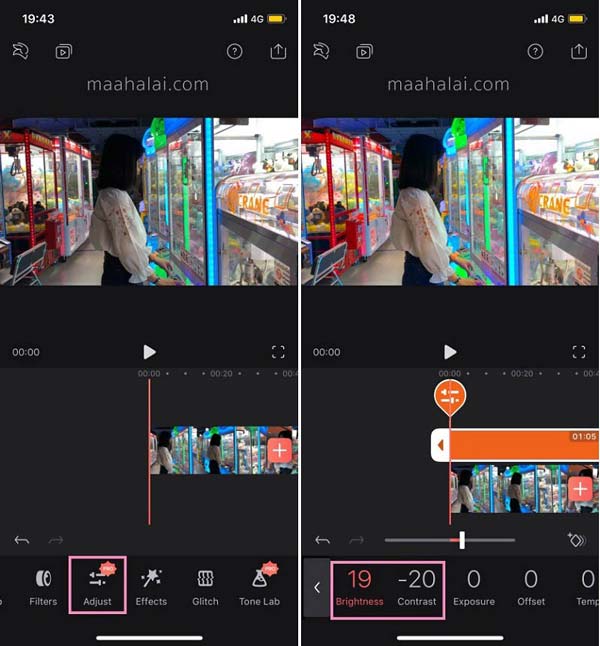
Parte 2: Melhor software para ajustar o brilho dos vídeos do iPhone
Às vezes, não é muito conveniente iluminar um vídeo no iPhone. Leva muito tempo para renderizar seu vídeo. Além disso, a edição de vídeo geralmente requer muito espaço. Faz sentido que os computadores ainda sejam a plataforma mais popular para aliviar os vídeos do iPhone. Então, compartilhamos uma lista dos principais softwares de iluminação de vídeo abaixo.
Top 1: Conversor de Vídeo Tipard Ultimate
O melhor software para iluminar um vídeo do iPhone deve ser capaz de alcançá-lo com simplicidade. Mais importante, ele deve produzir alta qualidade após o clareamento. A partir deste ponto, recomendamos Tipard Video Converter Ultimate.
Embora seja um conversor de vídeo e áudio, também possui muitos recursos de edição de vídeo que você costuma usar. Este aplicativo de vídeo iluminador para vídeos do iPhone permite que você altere o brilho do seu vídeo conforme desejar. Além disso, também ajuda a cortar os vídeos do iPhone, girá-los e invertê-los, etc.
1. Ajuste o brilho e outros parâmetros dos vídeos do iPhone.
2. Lote processe vários vídeos com a tecnologia multi-thread.
3. Otimizar e melhorar a qualidade do vídeo durante a edição.
4. Suporta uma ampla variedade de formatos de entrada e saída de vídeo.
5. Converta vídeos do iPhone para reprodução em qualquer dispositivo.
Em uma palavra, é a melhor maneira de ajustar o brilho dos vídeos do iPhone na área de trabalho.
Obtenha o Video Converter Ultimate
Baixe e instale o melhor software de iluminação de vídeo no seu computador. Em seguida, inicie-o e clique no Adicionar arquivos para importar os vídeos escuros do iPhone.

Ilumine os vídeos do iPhone
Clique na Editar ícone para entrar na janela de edição de vídeo e mudar para o Efeito e filtro seção. Então você pode mover o ponto no Brilho barra da esquerda para a direita para tornar os vídeos do iPhone mais leves. Clique OK quando estiver satisfeito com o vídeo.

Salvar vídeos mais brilhantes
Clique na Converter tudo botão para salvar o vídeo do iPhone com um efeito mais brilhante em seu dispositivo.
Top 2: iMovie para Mac
O iMovie é um editor de vídeo gratuito para computadores Mac. Possui muitos recursos úteis relacionados à edição e ajuste de vídeos. Quando se trata de vídeos do iPhone, você pode sincronizá-los com o computador usando o aplicativo Fotos e, em seguida, obter o que deseja no iMovie simplesmente.
Abra iMovie e crie um novo projeto ou abra um projeto de vídeo existente. Em seguida, adicione um vídeo escuro do iPhone no iMovie, arraste e coloque-o na linha do tempo.
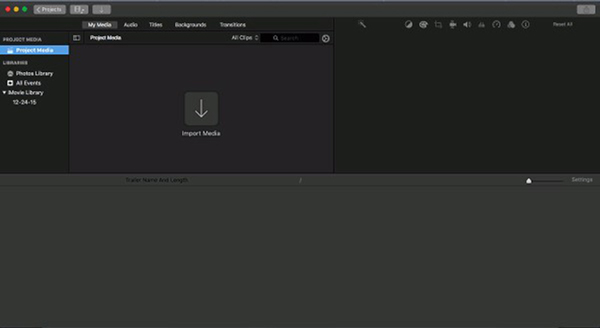
Clique na Correção de Cor ícone na barra de menus acima da janela de visualização. Agora, você receberá três barras e encontrará a solicitada Ajuste o brilho para tornar o clipe mais claro ou mais escuro.
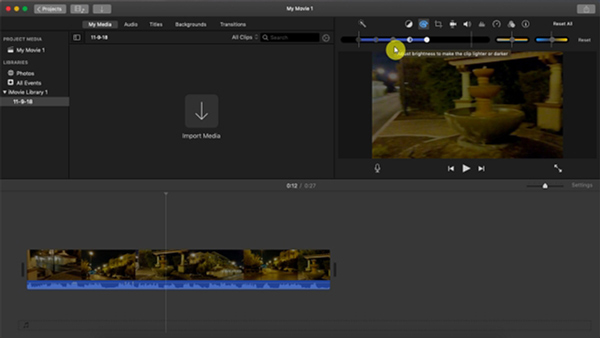
Mova o controle deslizante para o lado direito para tornar o vídeo do iPhone mais brilhante. É melhor mover um pouco o controle deslizante, visualizar o efeito na janela Visualizar e ajustar o brilho do vídeo do iPhone. Além disso, você pode iluminar o vídeo do iPhone com o Ajustar controle deslizante de sombra.
Para salvar o vídeo mais brilhante, clique em Partilhar -> Envie o para salvá-lo como um novo arquivo de vídeo. Infelizmente, os formatos de saída de vídeo suportados pelo iMovie são limitados.
Início 3: Windows Movie Maker
Embora a Microsoft tenha introduzido o aplicativo Fotos para Windows 10, ele não está disponível para iluminar um vídeo do iPhone. Como alternativa, o Windows Movie Maker de longa data pode ajudá-lo a simplificar o trabalho. Possui vários efeitos visuais, incluindo brilho. Verifique o guia passo a passo abaixo.
Transfira vídeos do iPhone para o seu PC e abra Windows Movie Maker. Pode ser baixado no site oficial da Microsoft.
Arraste e solte um vídeo escuro na interface e ele será exibido no storyboard. Se você deseja clarear vários quadros do vídeo, selecione-os. Caso contrário, o vídeo inteiro será iluminado.
Vou ao Efeitos visuais guia na parte superior da janela e escolha o Brilho efeito. Em seguida, será apresentado um diálogo pop-up com um controle deslizante. Mova o controle deslizante para a esquerda e direita até que o vídeo do iPhone seja brilhante o suficiente.

Finalmente, clique em Envie o -> Salvar filme -> Recomendado para este projeto. Em seguida, o vídeo mais brilhante será armazenado na sua biblioteca de vídeos. Como alternativa, você pode compartilhar o resultado do vídeo diretamente no Facebook ou YouTube.
Parte 3. Perguntas frequentes sobre como iluminar vídeos
Como iluminar um vídeo escuro no Android?
O editor de vídeo embutido em seu dispositivo Android pode ajudá-lo a tornar um vídeo mais brilhante. Além disso, você pode instalar um editor de vídeo em seu dispositivo Android como Vid.Diversão para editar o brilho do seu vídeo.
Como iluminar um vídeo no Premiere Pro?
Entre no Adobe Premiere Pro no seu computador e crie um novo projeto. Em seguida, adicione seu vídeo ao software e vá para o painel Efeitos. Posteriormente, selecione a opção de brilho e contraste e arraste e solte sob o vídeo. Em seguida, você pode iluminar seu vídeo alterando o número do brilho.
Como posso iluminar um vídeo sem perder a qualidade?
Você pode usar Tipard Video Converter Ultimate para iluminar seu vídeo sem perda de qualidade.
Conclusão
Este guia discutiu como iluminar um vídeo no iPhone durante a captura ou após o disparo. iPhone é bem conhecido na tecnologia de lentes. Além do hardware, o aplicativo Camera integrado também integra uma extensa tecnologia avançada, como o ajuste automático de exposição. No iOS 8 e posterior, você também pode ajustar manualmente o brilho dos vídeos. Se você tiver outros problemas relacionados ao clareamento de vídeos do iPhone, deixe suas mensagens abaixo.







